在电脑使用过程中,我们可能会遇到系统崩溃、病毒攻击等问题,需要重新安装操作系统。本文将详细介绍如何使用Win7光盘进行系统安装,帮助用户轻松解决相关问题。
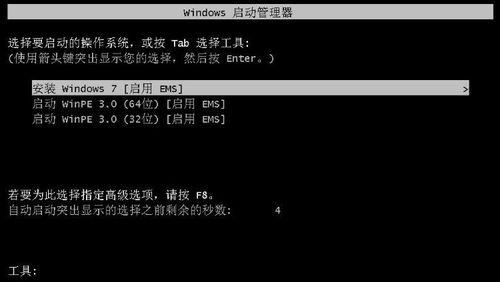
文章目录:
1.准备工作:获取Win7光盘和备份重要文件
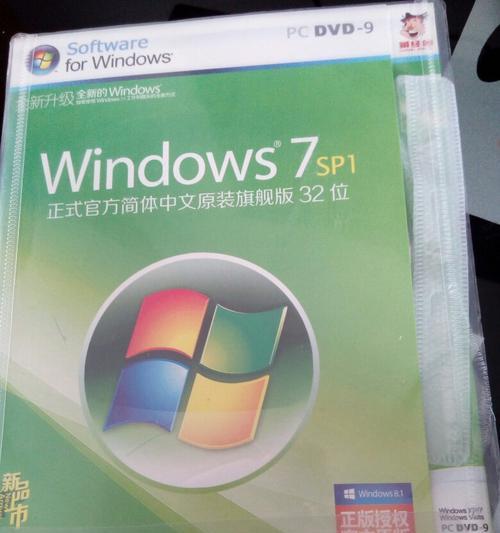
在开始系统安装之前,需要确保准备好Win7光盘,并对重要文件进行备份,以免数据丢失。
2.设置启动顺序:将光盘设为首选启动项
在BIOS中设置启动项,将光盘设为首选启动顺序,以便能够从Win7光盘启动进行系统安装。
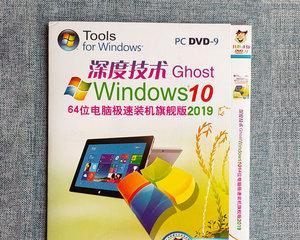
3.启动光盘:重启电脑并进入光盘启动界面
重启电脑后,按照提示进入光盘启动界面,这将启动Win7光盘,准备进行系统安装。
4.选择语言和区域设置:根据个人需求进行选择
根据个人偏好选择合适的语言和区域设置,这将影响后续系统安装的显示语言和格式。
5.点击“安装”按钮:开始系统安装过程
点击“安装”按钮后,系统将开始进行安装准备,包括检查计算机硬件和准备安装所需文件等操作。
6.接受许可协议:仔细阅读并接受协议
在系统安装过程中,需要仔细阅读并接受Windows使用许可协议,然后才能继续进行安装。
7.选择安装类型:新安装或升级
根据个人需求选择是进行全新安装还是升级已有的操作系统,这将影响后续的安装流程。
8.选择安装位置:指定系统安装的磁盘分区
在这一步骤中,可以选择将系统安装在哪个磁盘分区上,并进行相关的分区调整操作。
9.安装过程:等待系统文件复制和设置完成
在这一步骤中,系统会自动进行文件复制和配置设置,这可能需要一定的时间,请耐心等待。
10.设定用户名和密码:创建管理员账户
为了保护计算机安全,需要设置管理员账户的用户名和密码,以便后续管理和操作系统。
11.更新设置:选择是否自动更新系统
根据个人喜好选择是否允许系统自动更新,以便获取最新的系统补丁和功能更新。
12.完成安装:等待系统安装完成并重启
在一系列的安装过程之后,系统会自动完成安装,然后重启电脑以应用新的操作系统。
13.还原文件:从备份中还原重要文件
在系统安装完成后,可以从之前备份的文件中将重要文件还原到新的系统中,以保证数据的完整性。
14.安装驱动程序:为硬件设备安装对应驱动
在重新安装系统后,需要为计算机的硬件设备安装相应的驱动程序,以确保正常运行和使用。
15.安装软件和设置:根据需求安装常用软件和进行系统设置
根据个人需求,可以安装常用的软件,并进行个性化的系统设置,以满足自己的使用习惯和需求。
通过本文所介绍的步骤,使用Win7光盘进行系统安装将变得轻松简单。只需按照指导,准备好必要的文件和材料,用户就能成功安装并配置Win7操作系统,解决相关问题。


